

Por Gina Barrow, Última atualização: October 23, 2018
"Como posso downgrade iOS 11 Beta para iOS 10.3.3? Porque acho que o iOS 11 não está estável quando descobri que minha galeria de fotos está vazia, mas elas reapareceram depois de algum tempo e me assusta pensar que posso perdê-las permanentemente se isso continuar, vou esperar o estável e oficial versão do iOS 11 para usar no meu dispositivo”
Se você é uma daquelas pessoas que acha o novo iOS Beta 11 muito lento e com muitos bugs, independentemente da versão beta que você está usando, ou simplesmente desconfortável com isso, existe uma maneira de fazer o downgrade para uma versão inferior do iOS que a Apple possui se inscreveu com.
Existem apenas duas versões de firmware para as quais você pode fazer o downgrade, por precaução, você pode mudar de ideia sobre o iOS 11 Beta, o iOS 10.3.2 e o iOS 10.3.3, que são versões mais estáveis.É seguro dizer que o downgrade do iOS 11 para 10.3.3 é muito possível, desde que você o faça corretamente. Neste artigo, você aprenderá como downgrade iOS 11 Beta para 10.3.3 facilmente.
Parte 1. Preparando-se para fazer o downgrade do iOS 11 Beta para 10.3.3Parte 2. Etapas fáceis para fazer o downgrade do iOS11 para 10.3.3Parte 3. Como fazer downgrade do iOS 11 para 10.3.3 com segurançaParte 4. Recomendação
Antes que você possa downgrade iOS 11 Beta para 10, lembre-se destas duas coisas importantes:
Se você entendeu tudo isso, vamos para os próximos passos sobre como fazer downgrade do iOS 11.
Para que possamos Fazer downgrade do iOS 11 Beta para 10.3.3, verifique se você está executando a versão mais recente do iTunes no seu Mac ou PC. Se ainda não estiver atualizado, faça-o para evitar problemas de incompatibilidade que possam surgir.
Etapa 1. Quando você finalmente atualizou iTunes, Desligar "Find My iPhone” do seu dispositivo, indo para Configurações> Conta iCloud> iCloud> Find My iPhoneslider off e baixe a imagem de restauração do arquivo IPSW para 10.3.3 que corresponde ao seu dispositivo no site do software beta da Apple.
Passo 2. Conecte seu iPhone ao computador usando um cabo USB original que veio junto ou desde que seja da Apple. Após a conexão bem-sucedida, insira o dispositivo no modo DFU seguindo estas etapas:

Passo 3. Depois de entrar no modo DFU, abra o iTunes e uma janela pop-up mostrará automaticamente pedindo para você “Restaurar”. Toque em restaurar e outra janela solicitará que você restaure e atualize, basta clicar nela para confirmar.
Passo 4. Clique Verificar atualizações para permitir que você use o software 10.3.3 que você baixou anteriormente. No seu PC Mac, mantenha pressionada a tecla Opções e clique em Verificar atualizações para abrir o explorador de arquivos e, em seguida, selecione o arquivo IPSW que você baixou há algum tempo. Se você estiver usando um computador Windows, mantenha pressionada a tecla Shift e clique em Verificar atualizações e faça o mesmo.
Passo 5. Clique em Acordo de Usuário e espere até que o iOS 10.3.3 seja concluído. Seu iPhone será reinicializado várias vezes para implementar totalmente o iOS recém-instalado.
Etapa 6. Você pode restaurar a partir do arquivo de backup do iTunes para recuperar seus aplicativos e outros conteúdos. Se por acaso você ficar preso na tela do logotipo da Apple ou na tela branca ou simplesmente o software falhar, basta desligar o telefone e reiniciar todo o processo.

Se durante o processo de downgrade o software não for instalado no iPhone e a reinicialização do telefone não ajudar, você precisará procurar maneiras avançadas de passar por esse problema. Existe um programa popular chamado Recuperação do sistema FoneDog iOS que corrige todos os problemas relacionados a falhas do iOS ou erros de inicialização e até congelação, tela brancae outros problemas do sistema com segurança e facilidade.
Na maioria das vezes, quando você realiza uma atualização ou downgrade para o seu dispositivo iOS, chega um ponto em que o dispositivo iOS ficará preso ao ícone da Apple apenas, mesmo se você tentar redefinir o telefone várias vezes. Isso pode ser causado por incompatibilidade de software e por vários motivos.
Se não for corrigido, isso pode bloquear seu iPhone e se tornar totalmente inútil. Para evitar ficar preso nesse erro, aqui está a correção real para esses tipos de problemas - use Recuperação do sistema FoneDog iOS em que você não precisa se tornar um especialista técnico para corrigir esse problema. Tudo que você precisa é baixar e instalar o programa e ele fará o resto dos trabalhos difíceis para você.
Download grátis Download grátis
Recuperação do sistema FoneDog iOS pode com segurança downgrade iOS 11 Beta para 10.3.3 sem perda de dados e métodos complicados. Este programa fará o downgrade do iOS 11 beta usando o modo DFU e permitindo que você escolha a versão do iOS que você pode aplicar como correção. Para descobrir como o FoneDog iOS System Recovery realmente funciona, verifique estas etapas abaixo:
Recuperação do sistema FoneDog iOS é compatível com computadores Windows e Mac, onde você pode baixá-lo facilmente de seu site ou simplesmente clicando no link fornecido. Após o download, você precisa instalar o software seguindo as instruções na tela e iniciar o programa logo após iniciar os procedimentos de downgrade e recuperação.

Quando o programa for iniciado com sucesso, clique em “Recuperação do sistema” entre as ferramentas mostradas no menu principal e, em seguida, conecte seu iPhone usando o cabo USB original. Clique Início quando a conexão entre dois dispositivos é estabelecida.

Para com segurança downgrade iOS 11 Beta para 10.3.2, você precisa entrar no modo DFU (Device Firmware Upgrade) ou no modo de recuperação. Para entrar no modo DFU, mantenha pressionados os botões Home e Power por cerca de 10 segundos e solte o botão Power enquanto ainda mantém pressionado o botão Home. O software detectará assim que o dispositivo entrar no modo DFU.
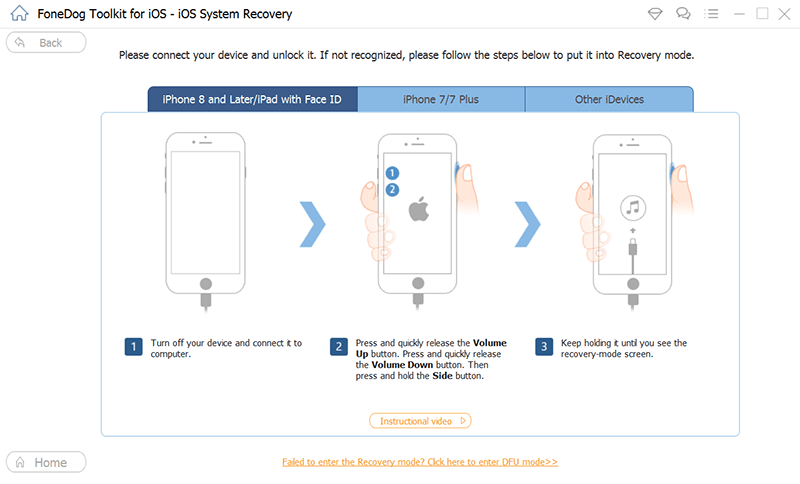
Depois de colocar o dispositivo com sucesso no modo DFU, você precisa baixar e instalar o pacote de firmware inserindo o modelo de telefone correto e a versão de firmware desejada. Você pode consultar a seleção suspensa do pacote de firmware que deseja aplicar no dispositivo iOS, pois deseja downgrade iOS 11 betas para 10.3.3. Clique em baixar para continuar. Aguarde até que o download seja concluído e totalmente aplicado no iPhone. Pode levar algum tempo, pois o tamanho do arquivo é bem maior.

Recuperação do sistema FoneDog iOS iniciará o processo de reparo assim que o download for concluído. Você será avisado assim que o reparo for feito e o dispositivo iOS será reiniciado normalmente. Se o iPhone não reiniciar normalmente, talvez seja necessário refazer o processo clicando no botão Tentar novamente.

Recuperação do sistema FoneDog iOS iniciará o processo de reparo assim que o download for concluído. Você será avisado assim que o reparo for feito e o dispositivo iOS será reiniciado normalmente. Se o iPhone não reiniciar normalmente, talvez seja necessário refazer o processo clicando no botão Tentar novamente.
O que você experimentou com o novo iOS 11 beta até agora? É divertido e incômodo. É divertido fazer parte da equipe da Apple que pode experimentar em primeira mão todos os recursos mais recentes que os novos betas do iOS 11 têm reservado. Com todas as novas atualizações e upgrades que eles fizeram com a maioria dos principais aplicativos, é realmente emocionante pensar em usar o novo iOS. No entanto, pode ser irritante como os bugs podem afetar sua experiência com o telefone, especialmente se você estiver com pressa ou em uma transação importante.
Esses bugs podem até causar perda de dados em algum momento, por isso é altamente recomendável que você instale e use o iOS 11 Beta em um dispositivo secundário no qual você não tenha muitos aplicativos ou dados a perder. Mas caso você já ache muito inconveniente, você sempre pode downgrade iOS 11 betas para 10 usando Recuperação do sistema FoneDog iOS.
E, em qualquer caso, você pode enfrentar certos problemas, como ficar preso em Logotipo da Apple, tela branca, tela preta or tela azul, você também pode contar com Recuperação do sistema FoneDog iOS, este programa irá reparar o seu iPhone de volta ao normal e permite que você faça o downgrade para 10.3.3 sem problemas.
Deixe um comentário
Comentário
Recuperação do Sistema iOS
Repare vários erros do sistema iOS de volta ao status normal.
Download grátis Download grátisArtigos Quentes
/
INTERESSANTEMAÇANTE
/
SIMPLESDIFÍCIL
Obrigada! Aqui estão suas escolhas:
Excelente
Classificação: 4.6 / 5 (com base em 94 classificações)